
【執筆者:編集部 田口菜月】

Google Earthを使いたいけど、インストールは面倒なの?

ブラウザ版ってどんな機能があるの?

操作方法も知りたい!
この記事では、Google Earthのブラウザ版をインストール不要・無料で楽しめる方法について解説します。
記事前半ではGoogle Earth Web版の基本情報とアクセス方法を、後半ではその使い方やGoogleマップとの違いを解説するので、じっくり読み込んでくださいね!
- Web版の基本情報
- アクセス方法
- 役立つ機能
- Googleマップとの違い
- 日常生活での利用方法
Google Earthブラウザ版を利用することで、PCであれば空き容量を気にせず、直接ブラウザから地球のあらゆる場所を探索できます。
世界中の衛星写真を手軽に楽しめるサービスなので、ぜひ使い方をマスターしてくださいね。
目次
Google EarthはPCならインストール不要で世界を探索できる

Google Earth Web版は、PCにダウンロードやインストール不要で、直接ブラウザから地球上のあらゆる場所を探索できるサービスです。
Google Earth Web版のアクセス方法と、その利点について詳しく解説します。
アクセスはURL検索で簡単にできる
利用方法は簡単で、お持ちのPCを開き、下記URLをブラウザの検索窓に入力します。
「https://www.google.com/intl/ja/earth/versions/」
表示されたページから「Earth を起動」をクリックすれば、OKです。
精巧な衛星写真が見れるので、まるでその場所を訪れたかのような体験ができます。
ブラウザ版の利点|ダウンロードやインストールが不要
Google Earthのブラウザ版の最大の利点は、ダウンロードが不要な点です。
PCのスペックや空き容量を気にせず、地球のあらゆる角度からの美しい景色を楽しめるのが魅力的といえるでしょう。

スマホはアプリのインストールが必須
初期の頃はGoogle Chromeでしか動作しなかったGoogle Earth Web版ですが、現在はさまざまなWebブラウザに対応しており、より多くのユーザーのアクセスが可能になっています。
ただし、スマートフォンからはWeb版を直接利用できず、アプリのインストールが必要になるので注意しましょう。

インストール方法は簡単で、先ほど紹介したURLをお持ちのスマートフォンの検索窓に入力し、アプリインストールの画面に従うだけです。
使い方自体は、手で引き延ばしたりタップしたり直感的に使えるので便利かもしれません。
Google Earthブラウザ版の使い方|ストリートビューや3D表示
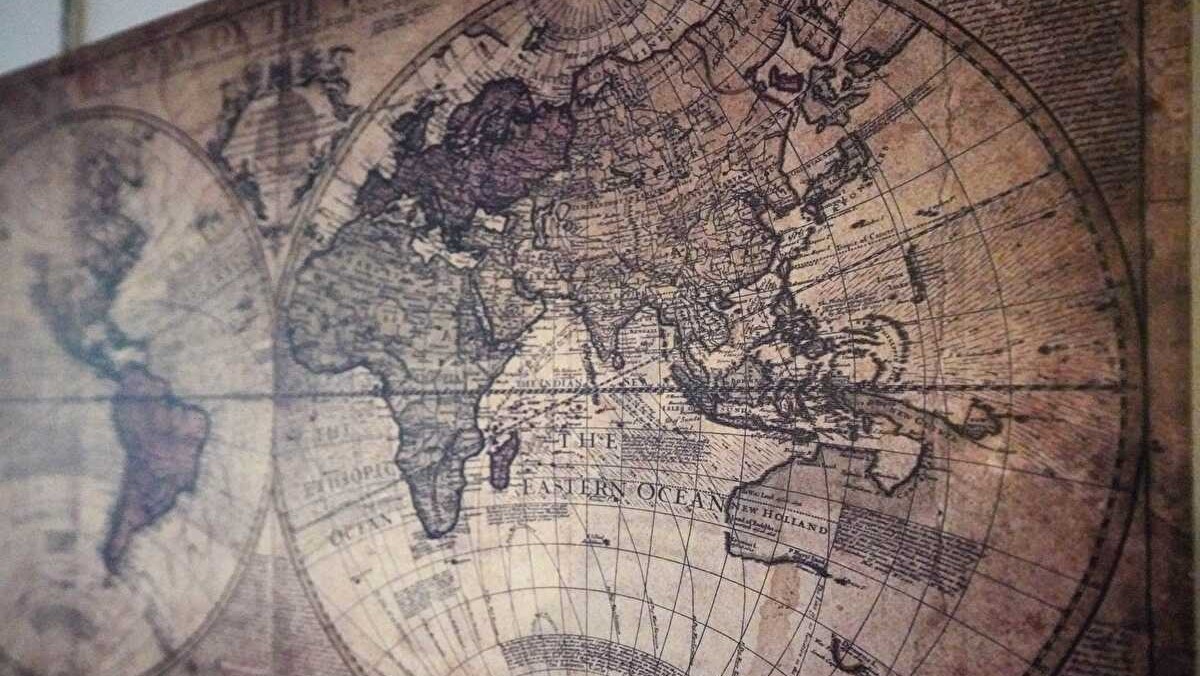
Google Earthブラウザ版はいろいろな機能があるので紹介します。
- ストリートビューの活用法
- 地図と3D表示の切り替え方
Google Earthを使いこなしたい人は要チェックです。
ストリートビューはその場所にいるかのような体験が可能
Google Earthブラウザ版は、ストリートビュー※の利用ができ、まるでその場にいるかのような映像が見れます。
※参照元:Googleストリートビュー|国立大学法人 岩手大学 https://www.iwate-u.ac.jp/campus/facility/google-streetview.html
ストリートビューを使用する方法は以下の通りです。
- 画面上のストリートビューアイコン(小さな人形の形をしたアイコン)をドラッグ
- 見たい場所にドロップ
その場所の360度パノラマ画像が表示され、周囲を自由に見渡せるのが特徴です。

地図と3D表示の切り替えはワンクリックでOK
Google Earthブラウザ版では、地図表示と3D表示を簡単に切り替えられます。
ナビゲーションメニューの「3D」ボタンをクリックすると、3D表示に変わり、地形や建物を立体的に見れますよ。
再度クリックすると、平面的な地図表示に戻ります。

日本語で簡単に操作でき、ストリートビューや3D表示の切り替えも自由自在なので、地球上のあらゆる場所を探索する楽しみを、手軽に体験してください。
/
新コース開拓にGoogle Earthが便利!
\
コース全体を俯瞰しつつ
・舗装されているか
・歩道はあるか
・道幅はどうか
等、ザッと確認できます🔎さらにストリートビューでも詳細見れるし、経由地ごとの距離もスケールで測れます。
何より直感的なアニメーションが楽しめて良いですね😌 pic.twitter.com/xtznZzg2Hc
— ユーキ.アオヤマ🍌ᴮᴾᴹ ᴿᵁᴺᴺᴱᴿ (@you_key69) November 19, 2020
同時にこの記事も読まれています
Google EarthとGoogleマップの違いと使い分け

Google EarthとGoogleマップは、地図情報を提供するGoogleの二大サービスですが、その目的と機能性には大きな違いがあります。
この章では、それぞれのサービスの特徴と適切な使い分けについて解説します。
サービスのおもな違いは日常的に使うかどうか
Google Earthは、世界中の衛星写真を高精細で閲覧できるサービスで、まるで地球儀を回しているかのような体験ができます。
一方、Googleマップは、道路地図やナビゲーション、地元のビジネス情報など、日常生活での移動や情報検索に特化したサービスです。
具体的例をみていきましょう。
Google EarthとGoogleマップの利用シーンを紹介
Google Earthは、地球のあらゆる角度から衛星写真を見れます。
そのため、さまざまなシーンで役立つでしょう
- 教育目的で地理を学ぶ
- 旅行計画を立てる際に、実際の地形や建物を確認
一方、Googleマップは日常生活に役立ちます。
- 目的地までの最適なルートを提案してくれるナビゲーション機能
- 周辺のレストラン、ショップ、サービスの検索
- リアルタイムの交通状況や公共交通機関の時刻表

日々の生活での情報検索や移動にはGoogleマップを、地球全体を俯瞰して楽しむ体験や特定の地域の詳細な探索にはGoogle Earthを活用すると、より豊かな地図体験が可能になりますね!
Google EarthはPCでインストール不要|世界を探索
- PCはインストール不要
- ブラウザから直接世界を探索可能
- 「https://www.google.com/intl/ja/earth/versions/」でアクセス
- PCのスペックや容量を気にせず利用できる
- 多くのwebブラウザに対応
- スマホからはアプリインストールが必要
- ストリートビューでリアルな体験が可能
- 地図と3D表示の切り替えが自由
- Google Earthとgoogleマップは目的が異なる
- 教育や旅行計画にGoogle Earthが役立つ
- 日常の移動や情報検索にはgoogleマップを利用
Google Earth Web版はPCであればインストールせずに、簡単に利用が可能です。
地理や環境問題についての理解を深めたり、旅行計画を立てるときに地形や建物を確認したり、さまざまな使い方ができます。
また、世界を探索できるGoogle Earthと日常生活に便利なGoogleマップを上手に使い分けるとさらに視野が広がりそうです。
この記事を読んで、Google Earth Web版の魅力を知っていただけたと思うので、目的に応じてぜひ利用してみてください。


